手把手教你惠普笔记本如何恢复系统
来源:Win7旗舰版
时间:2023-05-14 08:38:46 369浏览 收藏
在文章实战开发的过程中,我们经常会遇到一些这样那样的问题,然后要卡好半天,等问题解决了才发现原来一些细节知识点还是没有掌握好。今天golang学习网就整理分享《手把手教你惠普笔记本如何恢复系统》,聊聊,希望可以帮助到正在努力赚钱的你。
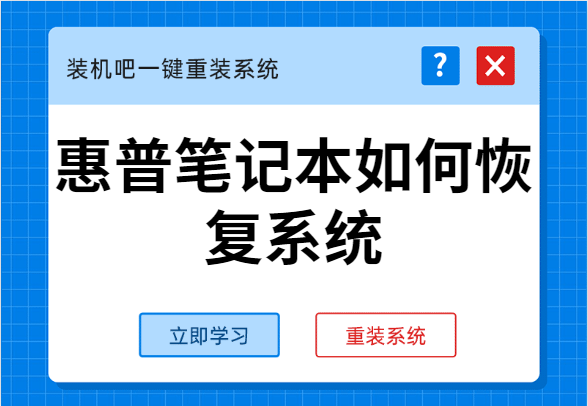
相信有很多朋友在给电脑装好系统后,都会到之家重装官网下载一个系统之家一键重装软件,对新安装的系统进行备份。那么问题来了,等需要恢复系统时该怎么操作呢?接下来小编就以惠普笔记本为例给大家演示一下一键恢复电脑系统的操作方法。
惠普笔记本如何恢复系统:
1,首先,打开百度搜索“之家重装”到官网内下载系统之家一键重装系统软件,并将惠普笔记本电脑内部的重要资料做好备份工作。
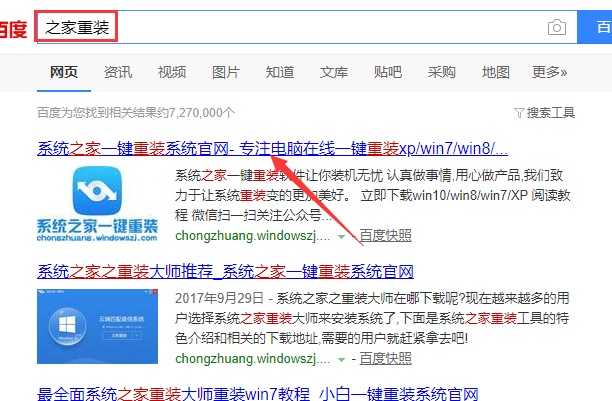
2,关闭杀毒软件,打开系统之家一键重装,选择“备份/还原”进入。
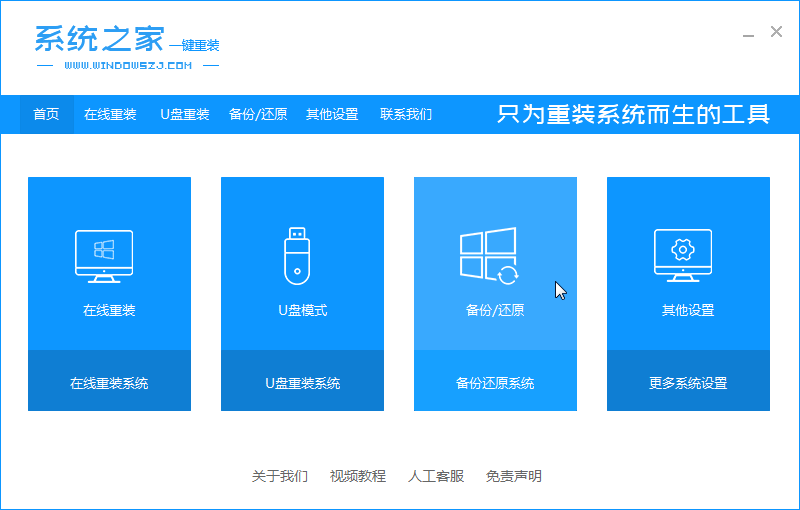
3,选择“增量备份还原”,点击右下角的“新增备份”下一步。
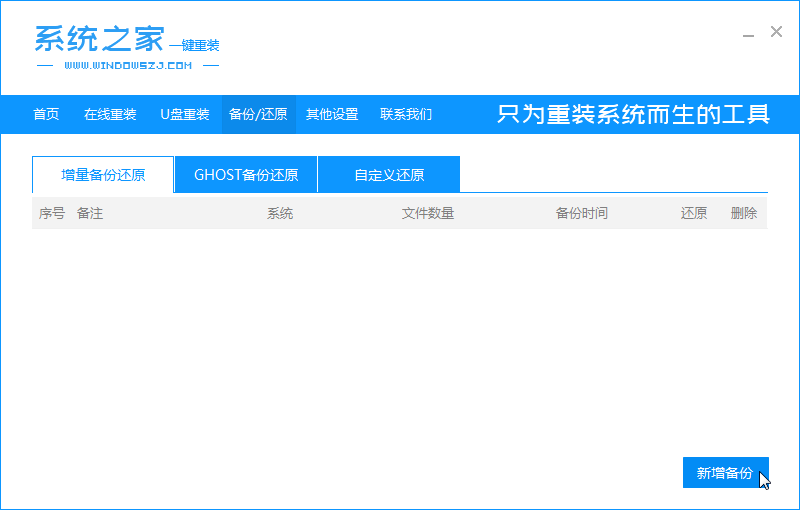
4,对需要备份的系统进行添加备注,并将压缩等级改为“低(文件大,速度快)”,点击右下角的“开始备份”按钮。
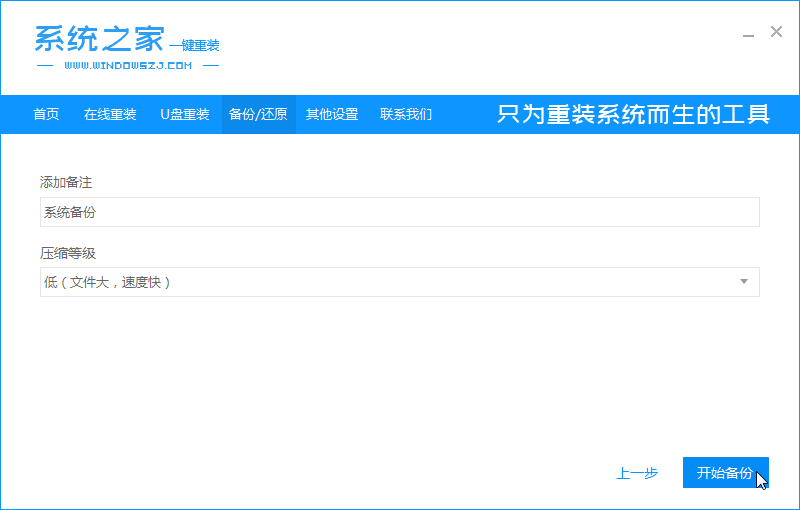
5,等待系统之家一键重装提示系统备份完成后,点击“返回”按钮。
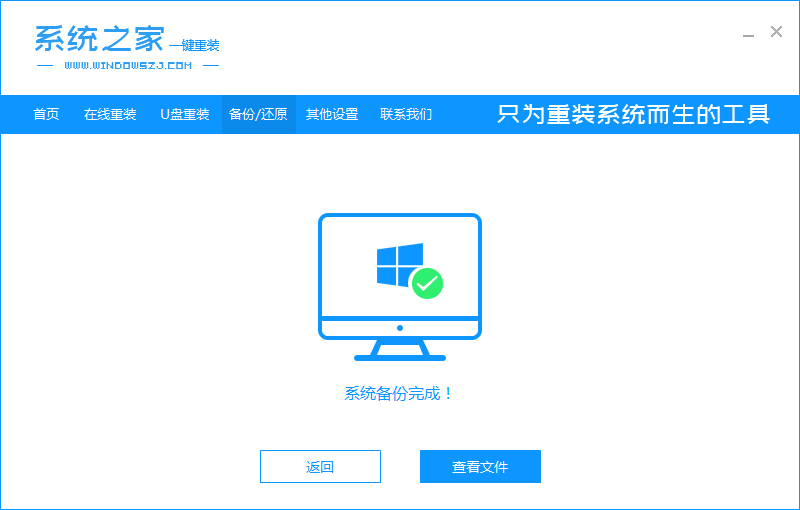
6,此时,我们可以看到刚刚备份好的系统镜像文件,如果需要还原系统的话,直接点击“还原”按钮执行一键还有就可以了。
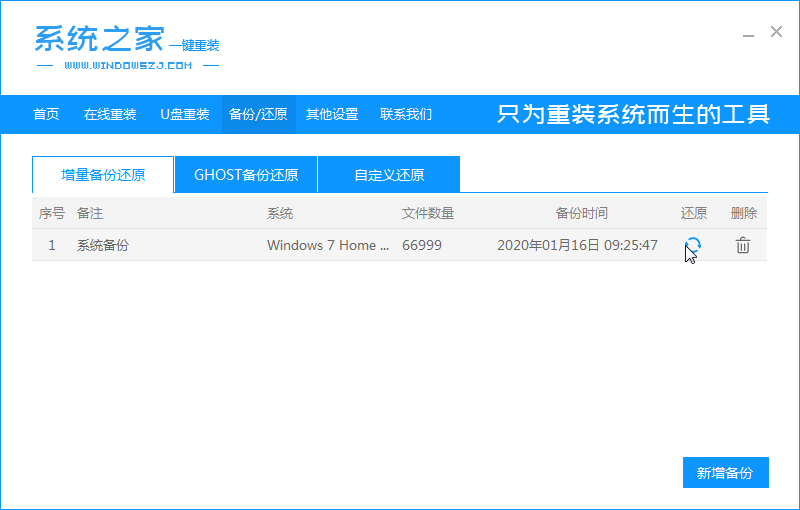
关于惠普笔记本如何恢复系统的问题讲解到此就结束了,系统之家一键重装还有人工客服的技术支持,当你在重装系统时遇到不懂的问题时,可以随时咨询人工客服哦。
终于介绍完啦!小伙伴们,这篇关于《手把手教你惠普笔记本如何恢复系统》的介绍应该让你收获多多了吧!欢迎大家收藏或分享给更多需要学习的朋友吧~golang学习网公众号也会发布文章相关知识,快来关注吧!
-
501 收藏
-
501 收藏
-
501 收藏
-
501 收藏
-
501 收藏
-
401 收藏
-
139 收藏
-
436 收藏
-
383 收藏
-
146 收藏
-
337 收藏
-
317 收藏
-
238 收藏
-
187 收藏
-
149 收藏
-
413 收藏
-
284 收藏
-

- 前端进阶之JavaScript设计模式
- 设计模式是开发人员在软件开发过程中面临一般问题时的解决方案,代表了最佳的实践。本课程的主打内容包括JS常见设计模式以及具体应用场景,打造一站式知识长龙服务,适合有JS基础的同学学习。
- 立即学习 543次学习
-

- GO语言核心编程课程
- 本课程采用真实案例,全面具体可落地,从理论到实践,一步一步将GO核心编程技术、编程思想、底层实现融会贯通,使学习者贴近时代脉搏,做IT互联网时代的弄潮儿。
- 立即学习 516次学习
-

- 简单聊聊mysql8与网络通信
- 如有问题加微信:Le-studyg;在课程中,我们将首先介绍MySQL8的新特性,包括性能优化、安全增强、新数据类型等,帮助学生快速熟悉MySQL8的最新功能。接着,我们将深入解析MySQL的网络通信机制,包括协议、连接管理、数据传输等,让
- 立即学习 500次学习
-

- JavaScript正则表达式基础与实战
- 在任何一门编程语言中,正则表达式,都是一项重要的知识,它提供了高效的字符串匹配与捕获机制,可以极大的简化程序设计。
- 立即学习 487次学习
-

- 从零制作响应式网站—Grid布局
- 本系列教程将展示从零制作一个假想的网络科技公司官网,分为导航,轮播,关于我们,成功案例,服务流程,团队介绍,数据部分,公司动态,底部信息等内容区块。网站整体采用CSSGrid布局,支持响应式,有流畅过渡和展现动画。
- 立即学习 485次学习
